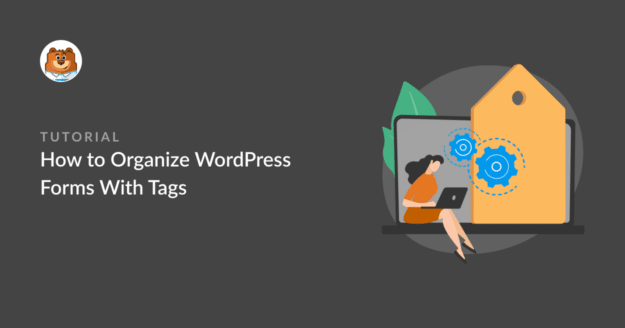AIサマリー
WordPressのフォームをもっと整理して管理しやすくしたいですか?
WordPressのウェブサイトでフォームの数が増えてくると、フォームの管理が少し面倒になることがあります。
しかし、フォームをよりよく整理するための簡単な解決策がある。
この記事では、フォームタグを使ってWordPressのフォーム管理を改善する方法をご紹介します。
フォームタグとは?
フォームのタグ付けはフォームにラベルを付ける方法で、似たようなフォームを種類ごとに整理してまとめることができます。WordPress 組み込みのタグを使ってブログ記事を整理するのと似ています。
同じコンセプトがオンラインフォームにも当てはまります。タグを使うことで、特にフォームの数が多い場合、WordPress サイトで特定のタイプのフォームを探すのがとても簡単になります。フォームがタグ付けされていれば、サイト上にいくつフォームがあっても、必要なフォームを簡単に絞り込むことができるからです。
フォームビルダーによって、フォームを整理するためのタクソノミは異なります。カテゴリーやグループを使用するシステムに対するタグの利点のひとつは、フォームにいくつでもタグを追加できることです。つまり、WordPress のフォームを何重にも整理することができます。
まず、フォームにタグを割り当てる方法を説明します。次に、タグを設定したフォームをすばやくフィルタリングする方法を紹介します。
WordPressのフォームをタグで整理する方法
WordPress のフォームにタグを追加するのはとても簡単です。以下のビデオガイドに従って、フォームタグを使ってフォームを整理するために必要なすべてを学ぶことができます。

代わりに文書による説明がお好きな方は、以下をお読みください:
この記事で
さあ、飛び込もう。
1.WPFormsのインストール
WPFormsはWordPressのフォームプラグインとしてトップクラスの評価を得ています。その多くの機能の一つにフォームタグがあり、フォームの管理を簡単にするように設計されています。
始めるには、あなたのサイトにWPFormsをインストールする必要があります(まだインストールしていない場合)。

WPFormsをサイトにインストールしてアクティブにした後、フォームの作成を開始し、フォームにタグを割り当てることができます。
2.WordPress フォームへのタグの作成と割り当て
WPFormsはタグを作成し、WordPressのフォームを整理するのがとても簡単です。フォームにタグを割り当てるには2つの方法があります。
両方の方法をお見せしよう。
フォームビルダからタグを割り当てる
最初の方法では、WPForms フォームビルダーのインターフェイスでフォームを作成している間に、フォームにタグを割り当てることができます。
これを行うには、WordPressの管理領域を開き、WPForms " Add Newに移動します。

これでWPFormsフォームビルダーのインターフェイスが開きます。新しいフォームに名前を付け、テンプレートを選択します。
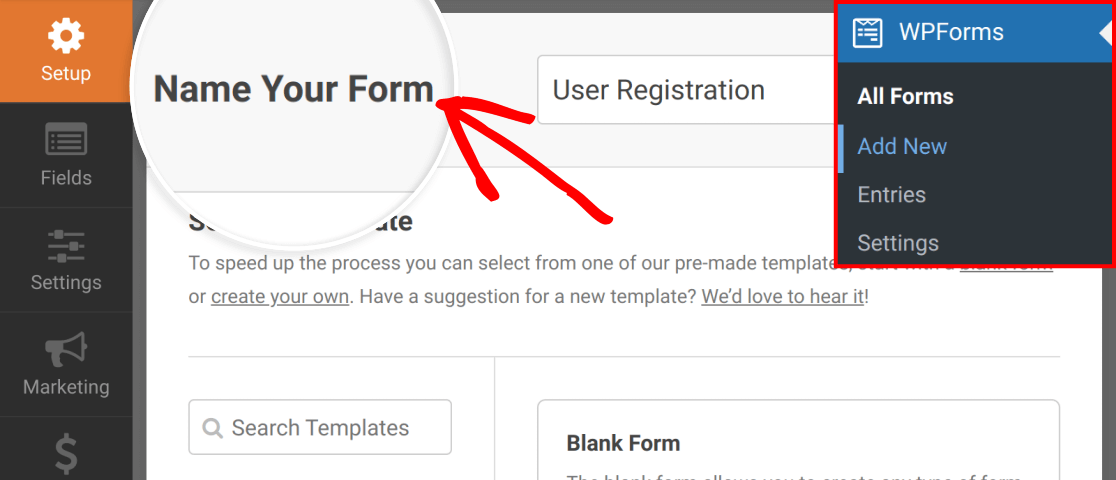
テンプレートが読み込まれたら、WPFormsインターフェースの左側にある「設定」をクリックし、「一般」タブを選択します。

一般設定の下にタグオプションがあるはずです。作成中のフォームにタグを割り当てるには、タグに付けたい名前を入力するだけです。
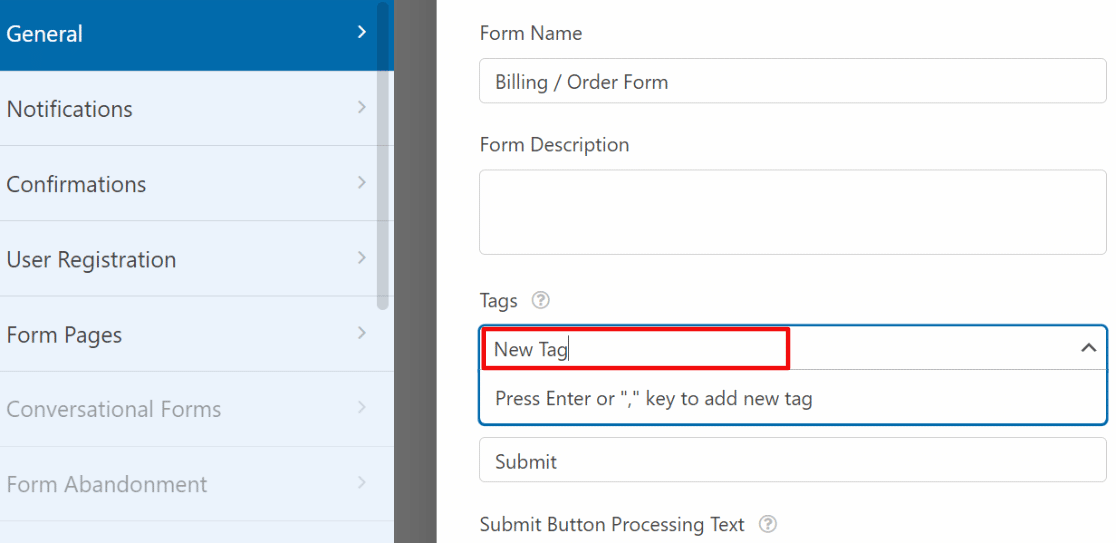
ここに複数のタグを追加したい場合は、カンマで区切ってください。
このフィールドから以前に作成したフォームタグを選択することもできます。タグフィールドをクリックすると、既存のタグのリストが表示されます。
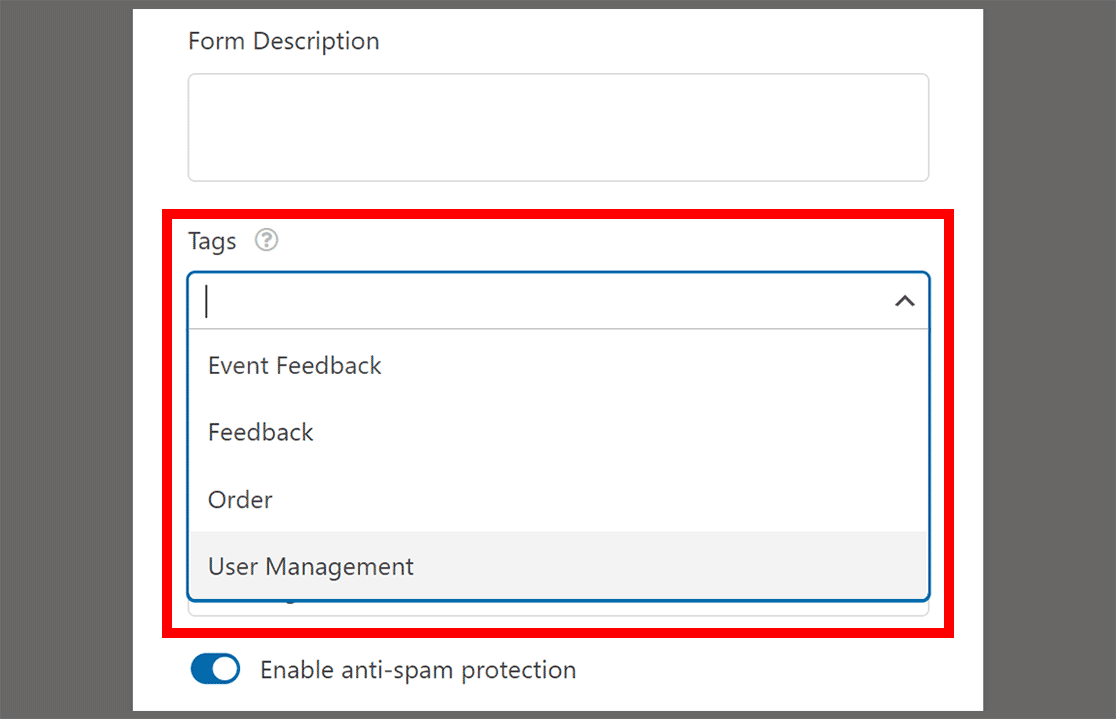
フォームに必要なタグを追加し終わったら、フォームビルダーの右上にある保存ボタンを押してください。
フォームの概要画面からタグを割り当てる
フォームの概要]画面では、既存のすべてのフォームが一覧表示されます。タグ] 列では、フォームビルダーを開くことなく、フォームのタグをすばやく編集できます。
フォームの概要]画面でフォームタグを表示するには、まず画面右上の[画面オプション]ドロップダウンメニューをクリックします。
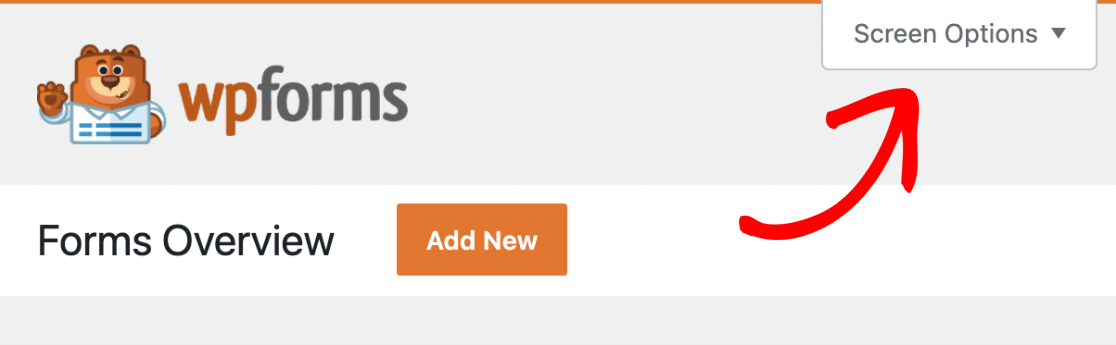
その後、タグのチェックボックスを選択し、適用をクリックします。
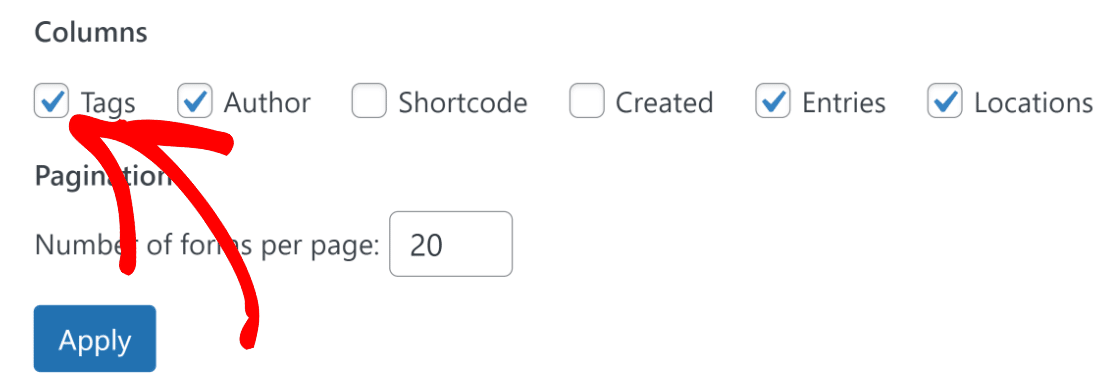
これでテーブルにタグ欄ができ、すべてのフォームが表示されるはずです。
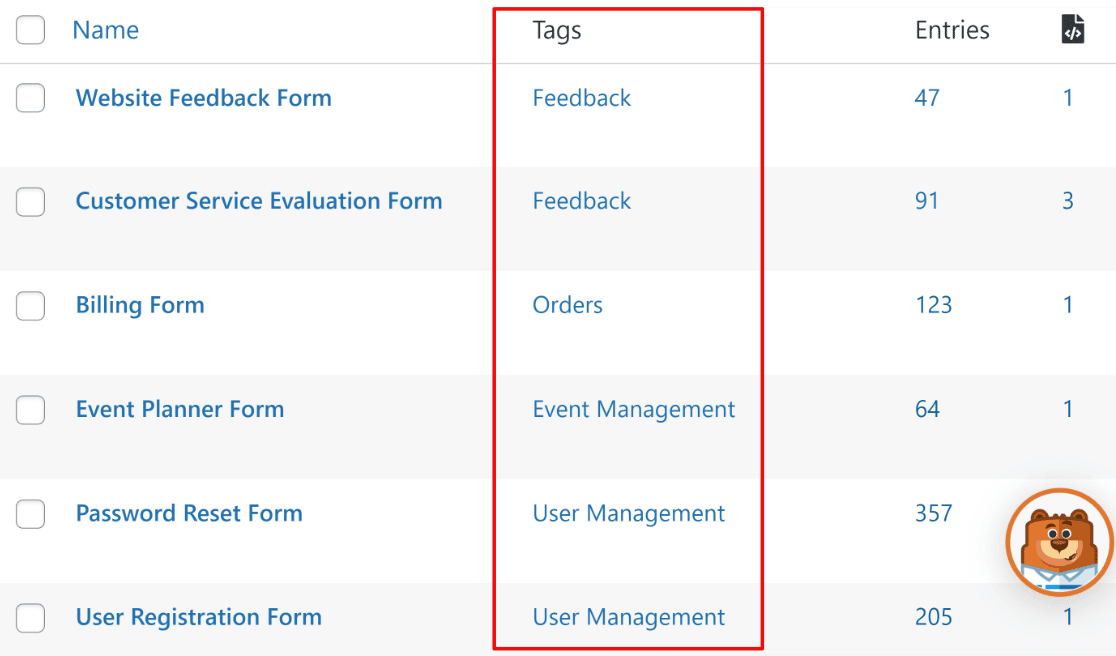
タグを割り当てるには、整理したいフォームにマウスカーソルを合わせ、タグ欄の下にある「編集」をクリックします。

WPFormsでは、フォームに新しいタグを作成するか、以前に作成したタグから選択できるようになりました。
新しいタグを作成するには、タグを入力してエンターキーを押すだけです。複数のタグを追加したい場合は、この手順を繰り返します。
また、以前に作成したタグを割り当てたい場合は、リスト内の必要なタグをクリックするだけです。
フォームのタグの編集が終わったら、緑のチェックマークボタンをクリックして変更を保存します。
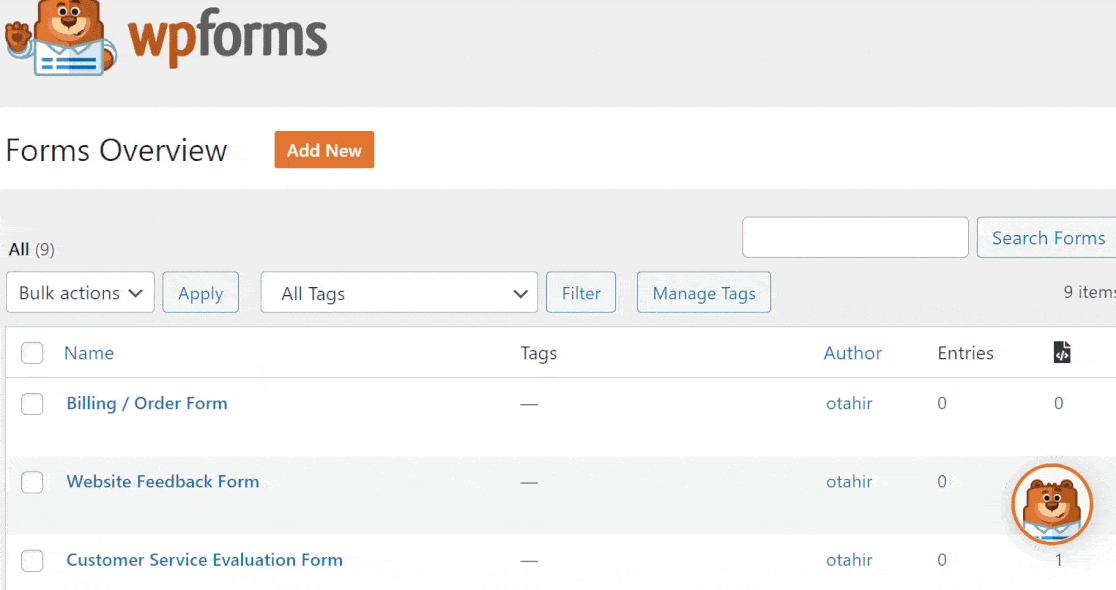
すばらしい!タグを作成してフォームに割り当てる方法がわかったところで、タグでフォームをフィルタリングして後でフォームを見つける方法を見てみましょう。
3.タグによるフォームのフィルタリング
フォームのタグ付けが強力なフォーム管理ツールである理由は、タグ付けされたフォームが見つけやすいという単純な事実です。すべてのタグは、オンラインフォームについて有益な何かを明らかにします。
例えば、WordPressのログインフォーム、登録フォーム、パスワードリセットフォームはすべてユーザー管理という同じカテゴリーに属するので、同じタグを割り当てることができます。そのタグを使えば、WordPressのダッシュボードからこれらのフォームを素早く見つけることができます。
サイトの種類によっては、問い合わせフォーム、注文フォーム、リードジェネレーションフォーム、イベント申し込みフォームなどのタグを追加することもできます。
WPFormsのフィルターツールを使うには、フォームの概要ページに行き、すべてのタグのドロップダウンボタンをクリックします。

ドロップダウンが展開され、これまでに作成したすべてのタグが表示されます。フォームをフィルターしたいタグを選択し、フィルターボタンを押してください。
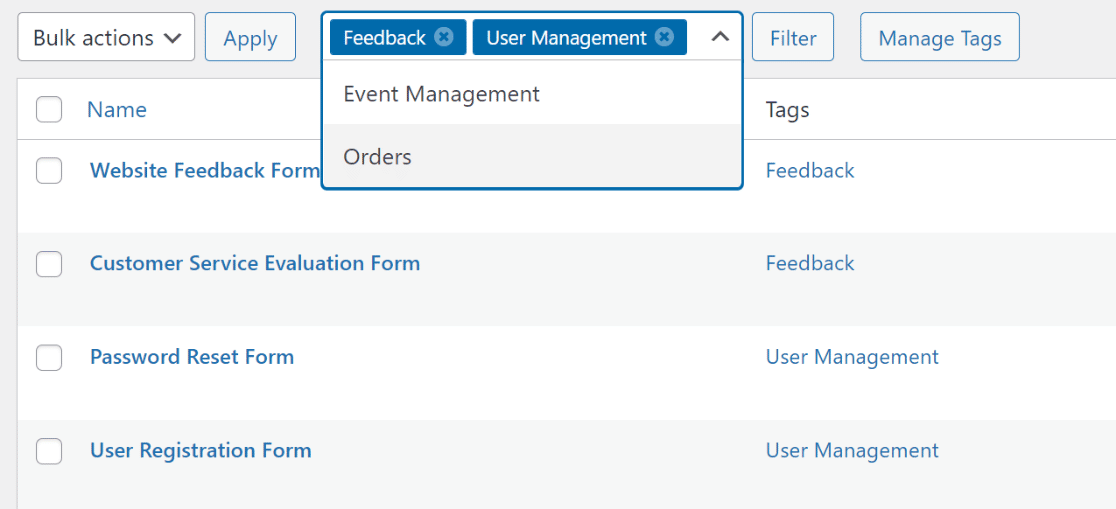
Filterボタンを押した直後から、WPFormsは選択したタグでフォームをフィルタリングします。これにより、手動で検索することなく、必要なフォームを即座に見つけることができます。
次に、フォームを常に整理整頓できるようにする、その他のタグ管理機能を見てみましょう。
4.フォームタグの削除・一括編集
フォームからタグを削除する必要がある場合も、WPFormsを使えばとても簡単です。
フォームの概要]画面で、フォームから削除したいタグの下にある[編集]ボタンを押すだけです。

削除したいフォームタグの十字 (x)ボタンを押し、緑のチェックマークボタンを押して変更を保存します。

また、使わなくなったタグを完全に削除する必要がある場合は、タグの管理ボタンをクリックするだけです。

モーダルが開き、これまでに作成したすべてのフォームタグと、それぞれの使用回数が表示されます。タグを完全に削除するには、タグを選択してタグの削除ボタンを押します。
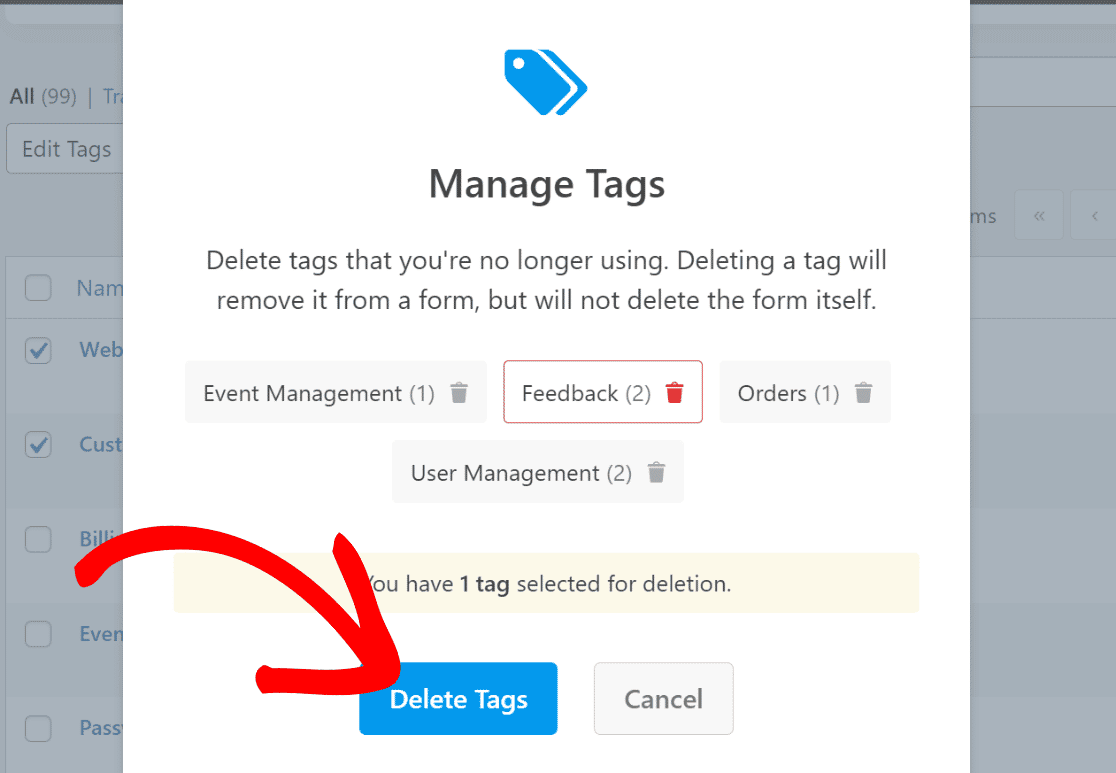
タグが削除されたことを確認するメッセージが表示されます。更新ボタンをクリックすると、フォームリストのタグが更新されます。
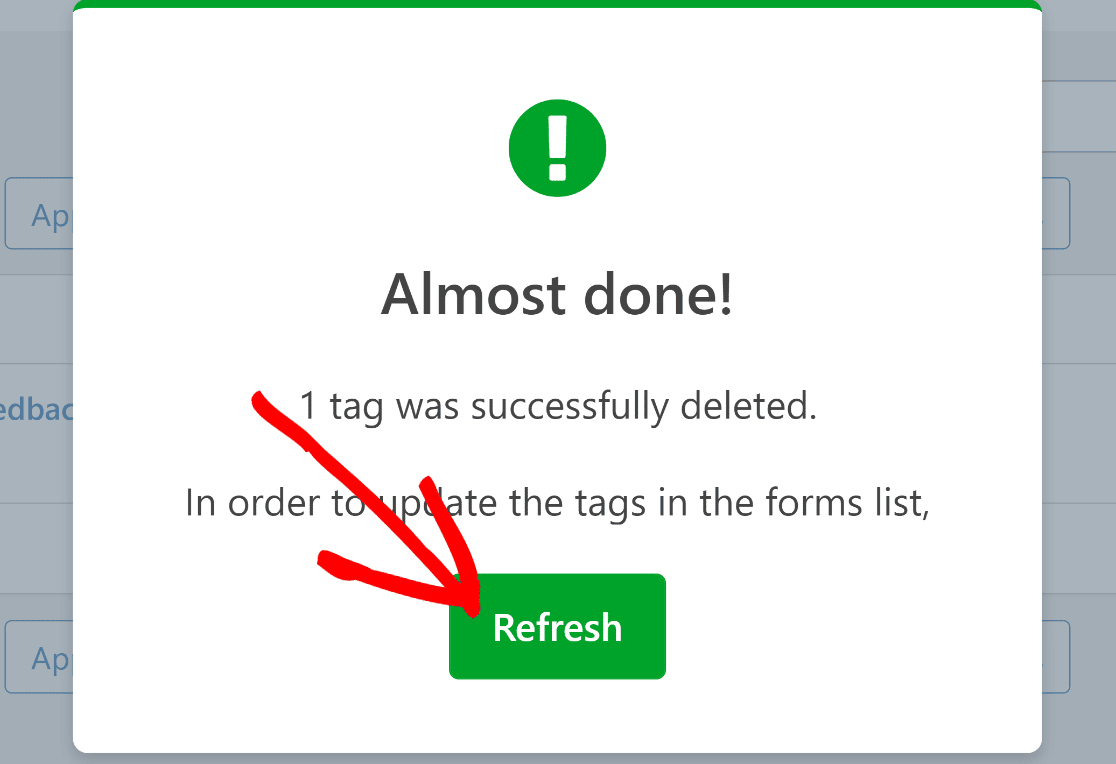
最後に、WPFormsではタグの一括編集も可能です。これは複数のフォームのタグを同時に編集したい場合にとても便利です。
一括アクション]ドロップダウンをクリックし、[タグの編集]を選択します。

その後、タグを編集したいフォームを選択し、適用を押すだけです。
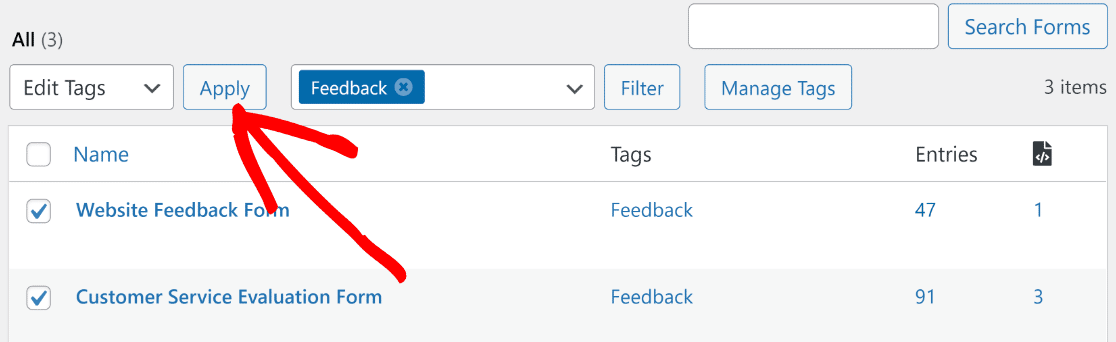
左側に選択した案件、右側にタグ編集フィールドが表示されます。右側の「タグ」セクションでは、選択した案件について、新規タグの作成、既存のリストからのタグの割り当て、タグの一括削除ができます。
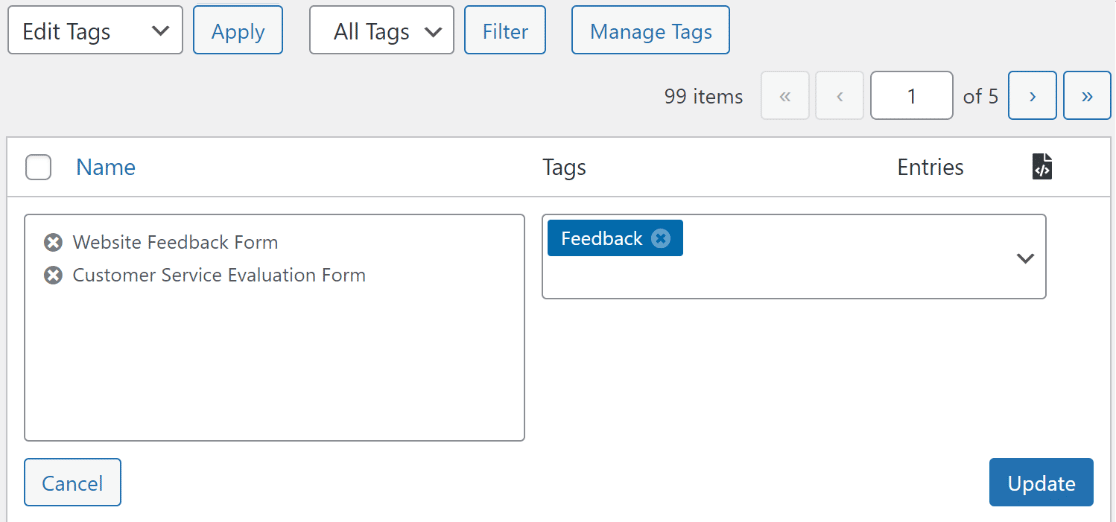
必要な変更が完了したら、青い「更新」ボタンを押して変更を保存します。
これだけです!これでフォームタグを使って WordPress のフォームを整理する準備が整いました。
次に、WordPressユーザーに一括メール
ダッシュボードからWordPressユーザーにメールを送信したいですか?WordPressに登録されているすべてのユーザーにメールを送る方法を説明したガイドをご覧ください。
また、DocuSignの代替をお探しの場合は、おすすめの電子署名WordPressプラグインをご覧ください(ヒント:WPFormsは電子署名を完全にサポートしています)。
フォームを作る準備はできましたか?最も簡単なWordPressフォームビルダープラグインで今すぐ始めましょう。WPForms Proにはたくさんの無料テンプレートが含まれており、14日間の返金保証がついています。
この記事がお役に立ちましたら、Facebookや TwitterでWordPressの無料チュートリアルやガイドをフォローしてください。